近年、デジタルテクノロジーの進化により、新しい形の交流が生まれつつあります。その中でも、ライブチャットを通じたデートや交流が注目を集めています。これは、新しい友達や恋人との素敵な出会いを求める人々にとって、魅力的な選択肢となっています。
ライブチャット動画は刹那的で興奮に満ちた瞬間を提供しますが、その貴重な瞬間を永遠に残す方法がありますか?もちろん、ライブチャット動画を録画して保存すれば簡単です。ライブチャット動画の録画は、好きな時にその瞬間を繰り返し楽しむことができます。
そこでこの記事では、パソコンやスマホでライブチャット動画を録画して永久に保存する方法を紹介いたします。


あわせて読みたい記事:
エロライブチャットChaturbateの使い方は?配信を録画保存する方法を紹介!
FC2やFANZAのようなブラウザ版のライブチャットがあります。FC2ライブチャット動画やFANZAライブチャット動画を録画したい場合、以下の2つの方法を参考にできます。
Leawoスクリーンレコーダーとは、パソコン画面を高画質かつ高音質のままで録画できる専門画面録画ツールです。PC画面のすべて操作を遅延なし録画できるので、ライブチャット動画をスムーズに録画して保存できます。
高画質な画面録画機能の他、予約録画、画面録画範囲の指定、マウスカーソル非表示、音声ナレーション追加、リアルタイム編集など実用的な便利機能を備えています。直感的な操作性が魅力であり、初心者でも楽々簡単に使いこなせます。


★ Leawo スクリーンレコーダーを使ってライブチャット動画を録画する方法
画面録画ソフトLeawo スクリーンレコーダーを使用してウェブサイトのライブチャット画面を録画することです。以下は一般的な手順です。まずは、FC2やFANZAのライブチャット画面を開き、録画前の準備をしましょう。
・手順1: お使いのパソコンに画面録画ソフトLeawo スクリーンレコーダーをインストールします。そして、Leawo スクリーンレコーダーを起動します。


・手順2: 録画設定を調整します。「スクリーンレコード」ボタンをクリックして、録画範囲を(フルスクリーン、範囲指定、特定なウィンドウなど)自由に指定することが可能です。


・手順3: 「REC」ボタンをクリックすると、ライブチャットの画面録画が開始します。録画しながらリアルタイムで録画画面に簡単に書き込みや描画ができます。


・手順4: コントロールバーにある赤い「停止」ボタンをクリックすると、画面録画が終了します。録画・保存した動画ファイルは「録画履歴」で確認できます。
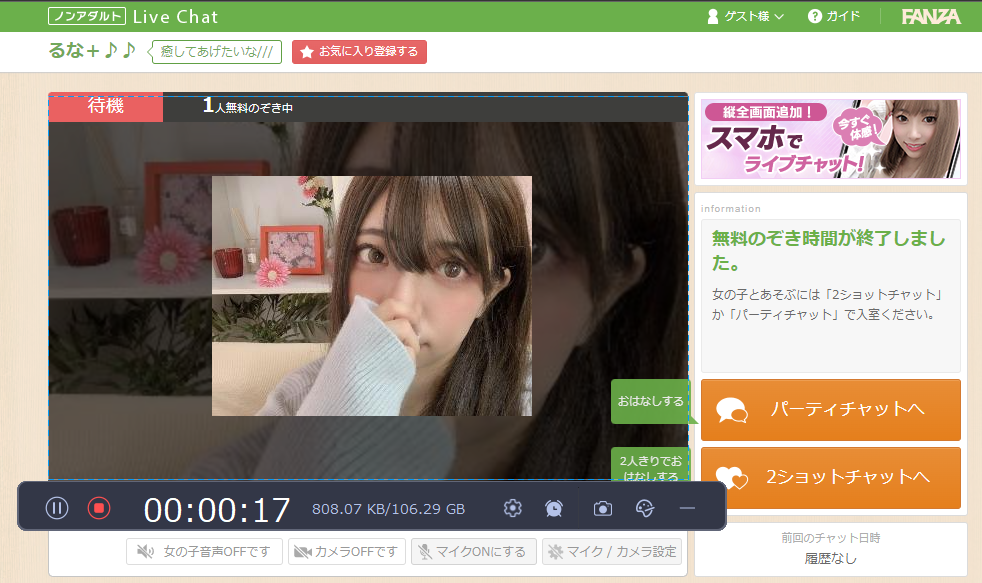
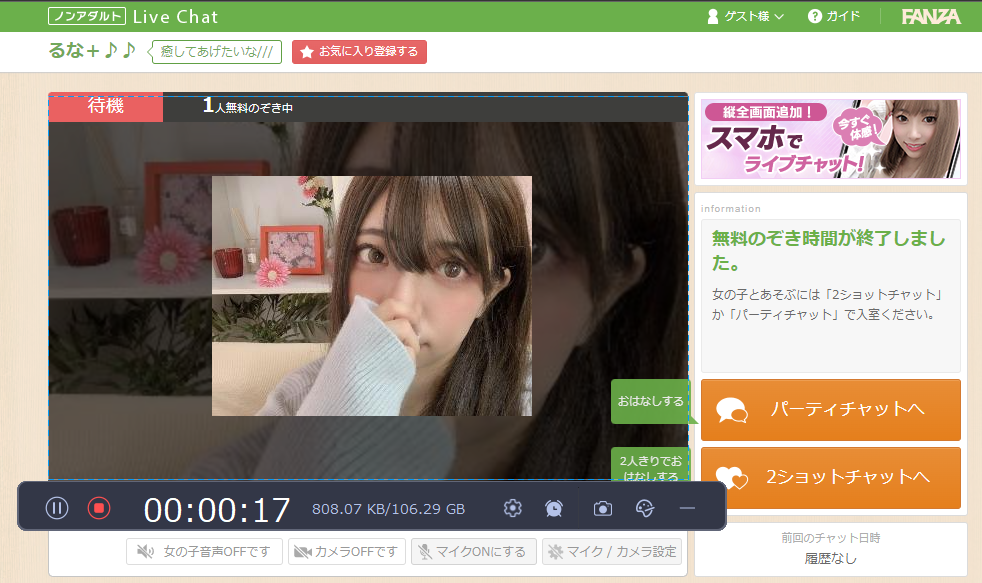
一部のブラウザは、画面録画を行うための拡張機能を提供しています。その中、Chromeの拡張機能「スクリーンショットと画面動画の録画 – Screeny」は、スクリーンショットを撮ったり、画面からビデオを録画したりするための簡単なツールです。デスクトップ、現在のタブ、またはカメラの画面を録画し、ローカルディスクに保存します。さらに、録画終了後、ビデオへの共有可能なリンクを即座に取得します。
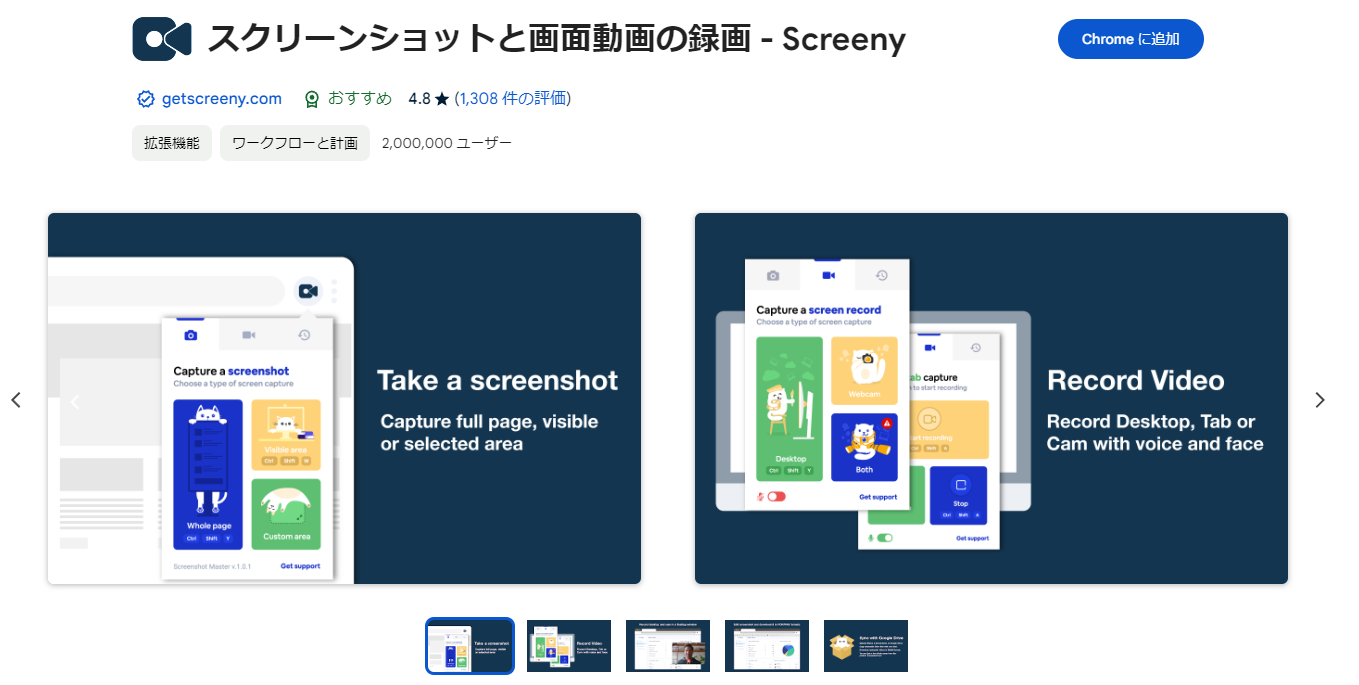
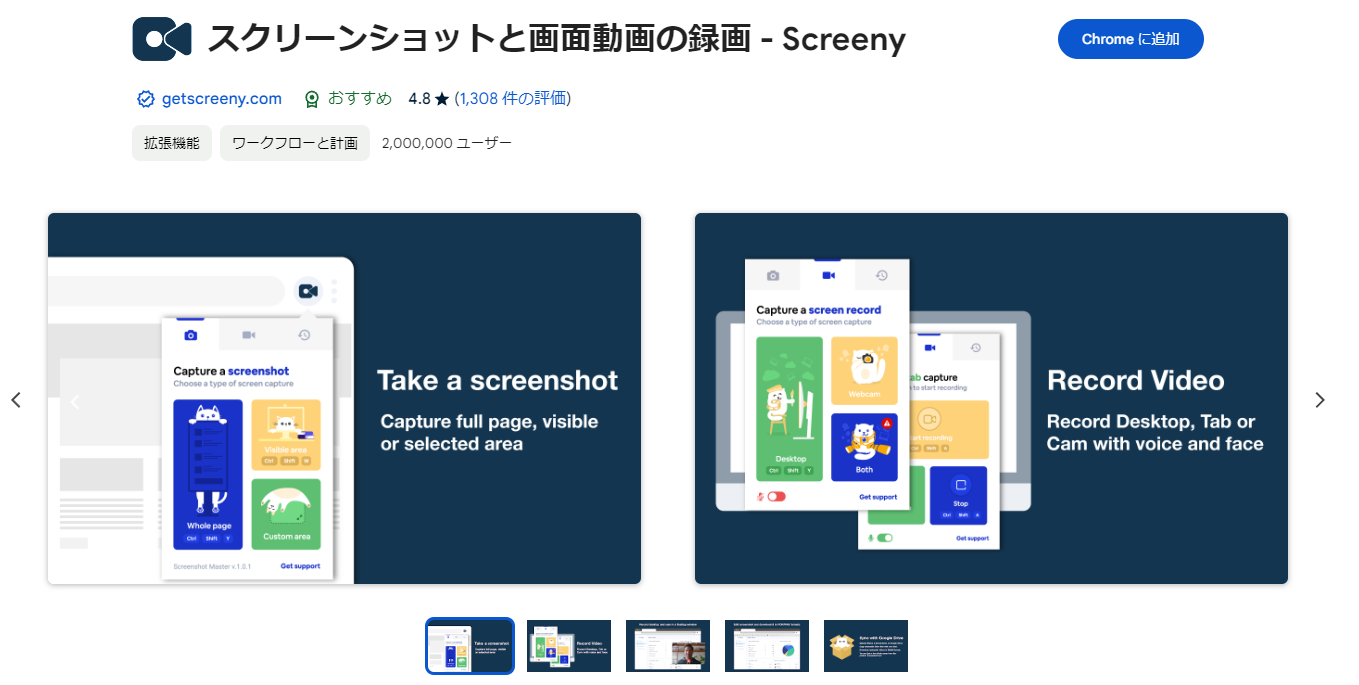
早速ですが、「スクリーンショットと画面動画の録画 – Screeny」を利用してライブチャットを録画する方法について解説いたします。
Chrome拡張機能でライブチャット動画を録画する方法
現在、iOSのApp Storeには多くのライブチャットアプリがあります。iPhoneでライブチャットを録画したい場合、以下の方法を参考にすることができます。
★ 1.iPhone標準機能「画面収録」を利用する:
iPhoneに標準搭載されている「画面収録」機能は、最も手軽にライブチャット動画を録画できる方法です。操作も簡単で、追加のアプリをインストールする必要もありません。ただし、音声は端末の音声のみ記録されるため、ライブチャットの音声を録音したい場合は、別の方法を試す必要があります。
iPhone「画面収録」でライブチャット動画を録画する方法
★ 2. iPhone用画面録画アプリを使用する:
App Storeには、スクリーンレコーディングやライブチャット録画に特化したサードパーティのアプリがいくつかあります。これらのアプリを使用すると、より高度な機能を利用できることがあります。
今回は「画面録画 アプリ – 画面収録」というアプリを使ってライブチャットを録画する方法を例として紹介します。「画面録画 アプリ – 画面収録」はライブチャットの画面はもちろん、ユーチューブ、フェイスブック、ツイッチなどの画面を簡単にライブストリーミングしたり、画面のビデオを録画したりできます。また、デフォルトのビデオエディタで録画したビデオを編集できます。
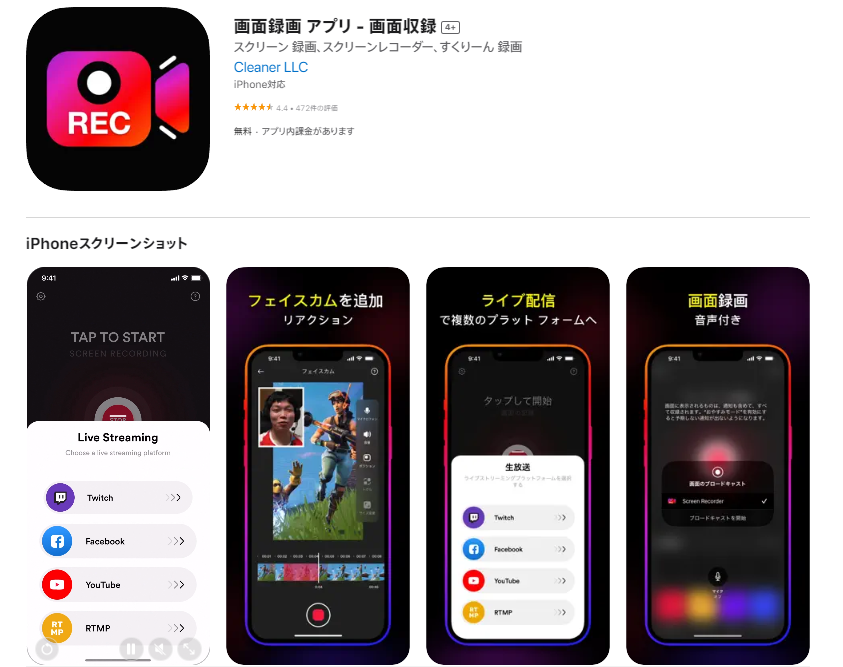
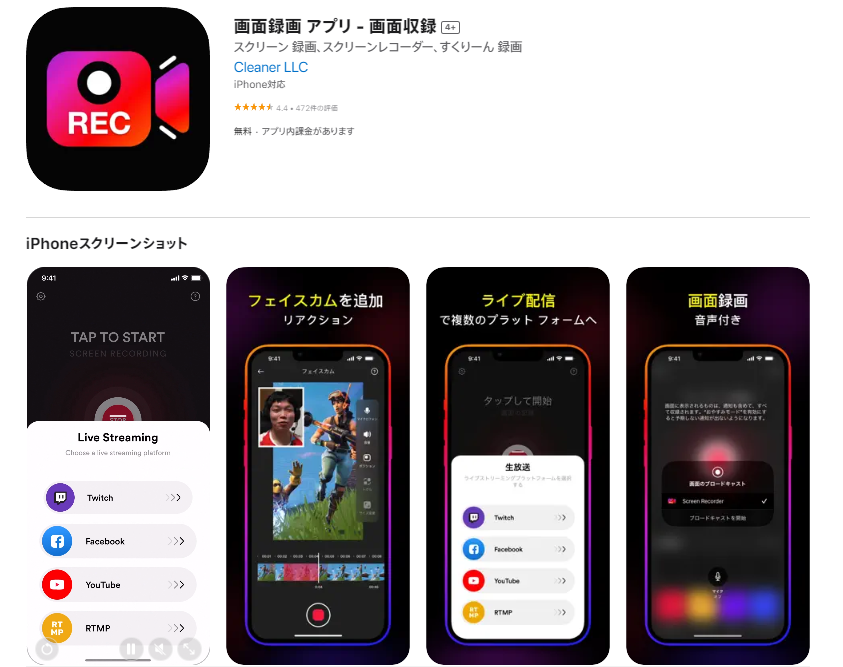
「画面録画 アプリ – 画面収録」でライブチャット動画を録画する方法
Android 11から画面録画機能「スクリーンレコード」が標準搭載されました。「スクリーンレコード」では、スマホ画面で流れる映像や動作を録画できる機能です。だから、Android 11以降のOSを搭載するスマホでライブチャットを録画するのは簡単なことです。
まずは「スクリーンレコーダー」をクイック設定パネルに追加しまぢょう。
下記では、Androidスマホの「スクリーンレコーダー」機能でライブチャット動画を録画する方法を詳しく解説いたします。
Android「スクリーンレコーダー」でライブチャット動画を録画する方法
ライブチャット動画の画面録画を行う際には、いくつかの注意点があります。これらのポイントに留意することで、プライバシーの尊重や法的な規制の遵守を確保し、円滑な録画プロセスを実現できます。
ライブチャット画面録画際の注意点
プライバシー尊重:
ライブチャットでは他のユーザーとの対話が発生しています。録画する際には、他の参加者のプライバシーを尊重し、事前に了解を得るか、配慮してください。無断で他の人の映像や発言を録画することは避けましょう。
法的な規制の確認:
ライブチャットは特定のコンテキストやコミュニティに基づいて異なる法的な規制が存在する可能性があります。ライブチャットプラットフォームの利用規約や地元の法律を確認し、それに準拠するようにしてください。
録画通知の提供:
参加者に対して録画が行われる旨を明示的に通知しましょう。これにより、参加者が自身の行動や発言に対する認識を持ち、録画が行われる状況での同意を得ることができます。
個人情報の取り扱い:
録画した動画には他のユーザーの個人情報が含まれる可能性があります。これを避けるために、録画されたコンテンツを保存・公開する前に個人情報を適切に処理し、匿名性を確保してください。
センシティブなコンテンツの取り扱い:
チャットで敏感なトピックやプライベートな情報が共有されることがあります。録画時には、これらの情報を適切に取り扱い、公開前に内容を検証しましょう。
録画ファイルの保管:
録画したファイルはセキュアな場所に保存し、不正アクセスや悪用を防ぐためにセキュリティ対策を講じてください。
お気に入りのライブチャットを録画して保存することで、繰り返し鑑賞することができます。
今回の記事では、PCでライブチャットを録画する方法とiPhone/Androidスマホでライブチャットを録画する方法を詳しく解説いたします。
皆さんはご自身の使用するデバイスに基づいて、必要な録画ツールや方法を選択できます。FC2ライブチャットやFANZAライブチャットを録画する場合、パソコンでの録画ツールを使用することをお勧めします。一般的に、パソコンのハードディスク容量は大きく、より多くのライブチャット動画を保存できます。
したがって、パソコンを使用してライブチャットを録画する際には、Leawo スクリーンレコーダーの利用をお勧めします。Leawo スクリーンレコーダーは高性能な録画機能を備えているだけでなく、録画と同時に編集も可能です。操作も非常に簡単で、初心者でも簡単に利用できます。
Leawo スクリーンレコーダーは無料体験版があり、製品版の機能でも無料で使用できますよ。高品質で使いやすいライブチャット録画ソフトをお求めの方は、ぜひ無料でダウンロードしてご利用ください。
★ セキュリティが検証済み ★ 30日間返金保証 ★ 無料サポート
Rating: 4.7 / 5 (13 Reviews)
関連トピック
2024-07-15
有料配信ライブを画面録画するとバレるのか?高画質で録画する方法を紹介!
2024-06-26
Vimeo動画をPCにダウンロード保存する方法!無料ソフト・録画ソフトも紹介【初心者向け】
2024-07-08
Myfansの動画をダウンロード・録画保存する六つの方法【実証してみた】
2024-05-13
【AV01評判】AV01のダウンロード・録画方法や安全性、代わりの無料アダルト動画サイトをまとめて紹介
2024-01-03
2024年最新!NHKプラスをダウンロードするソフト6選「検証してみた」
2023-08-28
Google Chromeのスクリーンショット(画面キャプチャ)のやり方を紹介!画面全体・一部をキャプチャする方法!
30日間
返金保証
30日間の全額返金保証を提供しております。返金ポリシーにより、全てのお客さまに、安心して最高のサービスと製品を提供させていただきます。
1営業日以内
サポート対応
1営業日以内に安心サポート。お客様サポートや技術サポートでも経験豊富なスタッフが迅速に対応しております。
1,000万以上
のユーザー
全世界で千万以上のお客さまや法人様にご利用いただいています。信頼性が高く、ユーザーが安心して利用できる製品を提供いたします。
100%安全
安心ショップ
オンラインストアのデータ通信はベリサイン社の最新技術によって保護されています。安全なショッピングをお楽しみいただけます。




